
Ta programska oprema bo zagotovila, da bodo vaši gonilniki delovali in vas tako varovala pred pogostimi napakami računalnika in okvaro strojne opreme. Preverite vse svoje voznike zdaj v treh preprostih korakih:
- Prenesite DriverFix (preverjena datoteka za prenos).
- Kliknite Zaženite optično branje najti vse problematične gonilnike.
- Kliknite Posodobi gonilnike da dobite nove različice in se izognete sistemskim okvaram.
- DriverFix je prenesel 0 bralci ta mesec.
V primeru, da ste si kdaj zastavili vprašanje Zakaj moj tiskalnik ne bo natisnil vseh strani, ste prišli na pravo mesto. Izredno moteče je končati namestitev za tiskanje večstranskega dokumenta, samo zato, da opazite, da je tiskalnik končal s tiskanjem in da nimate želenega rezultata.
V tem članku bomo raziskali nekaj najboljših metod, ki jih lahko uporabite, če se kdaj znajdete v tej situaciji, zato začnimo.
Kaj storiti, če tiskalnik natisne samo eno stran in se nato ustavi?
1. Preverite, ali ima tiskalnik dovolj papirja
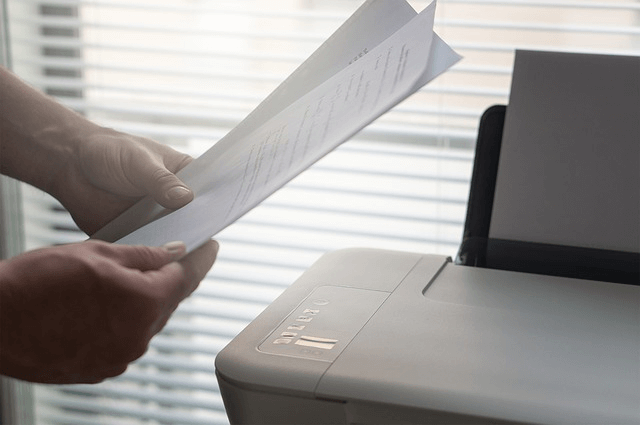
- Čeprav se morda zdi očitna rešitev, boste morali preveriti, ali je količina papirja, ki jo ima tiskalnik na voljo, dovolj za dokument, ki ga želite natisniti.
- To lahko storite tako, da preverite pladenj za papir za tiskalnik in po potrebi dodate še več papirja.
2. Preverite, ali ima tiskalnik v kartušah dovolj črnila

- Glede na dokumente, ki jih želite natisniti, boste morda morali uporabiti več črne barve kot katero koli drugo.
- Običajno se ponavadi konča hitreje kot pri drugih barvnih možnostih, zato je pred poskusom tiskanja dokumenta vedno dobro preveriti nivo črnila v tiskalniku.
- Ne morete tiskati zaradi poškodovanega gonilnika tiskalnika? Preizkusite to preprosto rešitev!
3. Posodobite gonilniško programsko opremo za tiskalnik
- Pritisnite Win + X na tipkovnici -> izberite Device Manager.
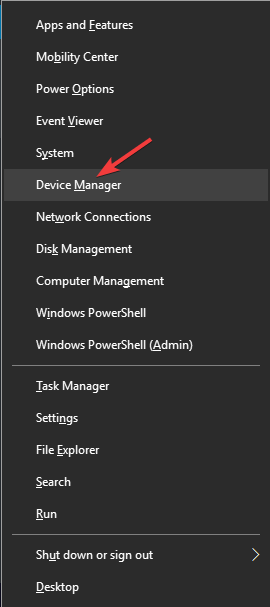
- Na seznamu z desno miškino tipko kliknite strojno opremo tiskalnika -> izberite Posodobi gonilnik -> počakajte, da se postopek zaključi.
Lahko pa uporabite neodvisno orodje za samodejno posodobitev vseh gonilnikov z le nekaj kliki.
 Sistem najpogosteje generičnih gonilnikov za strojno in zunanjo opremo računalnika ne posodablja pravilno. Obstajajo ključne razlike med generičnim gonilnikom in gonilnikom proizvajalca.Iskanje ustrezne različice gonilnika za vsako komponento strojne opreme lahko postane dolgočasno. Zato vam lahko samodejni pomočnik vsakič pomaga najti in posodobiti sistem s pravilnimi gonilniki, zato vam toplo priporočamo DriverFix.Za varno posodabljanje gonilnikov sledite tem preprostim korakom:
Sistem najpogosteje generičnih gonilnikov za strojno in zunanjo opremo računalnika ne posodablja pravilno. Obstajajo ključne razlike med generičnim gonilnikom in gonilnikom proizvajalca.Iskanje ustrezne različice gonilnika za vsako komponento strojne opreme lahko postane dolgočasno. Zato vam lahko samodejni pomočnik vsakič pomaga najti in posodobiti sistem s pravilnimi gonilniki, zato vam toplo priporočamo DriverFix.Za varno posodabljanje gonilnikov sledite tem preprostim korakom:
- Prenesite in namestite DriverFix.
- Zaženite programsko opremo.
- Počakajte, da zaznate vse okvarjene gonilnike.
- DriverFix vam bo zdaj prikazal vse gonilnike, ki imajo težave, in samo izbrati morate tiste, ki bi jih radi popravili.
- Počakajte, da aplikacija prenese in namesti najnovejše gonilnike.
- Ponovni zagon računalnik, da spremembe začnejo veljati.

DriverFix
Gonilniki komponent računalnika naj delujejo popolnoma brez ogrožanja računalnika.
Obiščite spletno mesto
Omejitev odgovornosti: ta program je treba nadgraditi z brezplačne različice, da lahko izvede nekatera posebna dejanja.
4. Nadgradite RAM v računalniku ali tiskalniku

- Brizgalni tiskalniki se med tiskanjem zanašajo na vaš RAM, zato poskrbite, da imate dovolj RAM-a, da dokončate postopek tiskanja.
- V nekaterih redkih primerih boste morda morali nadgraditi RAM, da odpravite to težavo.
5. Upoštevajte velikost dokumenta, ki ga želite natisniti
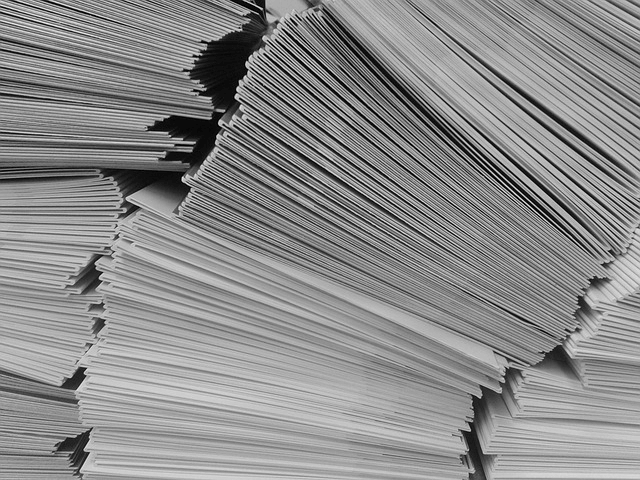
- Glede zgoraj omenjene težave z RAM-om boste morali dati tiskalniku dovolj časa, da obdela podatke v primeru, da poskušate natisniti izredno veliko datoteko s stotinami strani.
- Tiskalnik se lahko v določenem trenutku ustavi, da lahko indeksira informacije, potrebne za uspešno tiskanje dokumenta.
V tem članku smo preučili nekaj načinov za odpravljanje težav, da bi rešili težavo s tiskalnikom, ki ni natisnil vseh strani.
Če nam je ta vodnik pomagal, vas prosimo, da nas obvestite, tako da uporabite spodnji odsek za komentarje.
PREBERITE TUDI:
- Kako ponastaviti števec odpadnih črnilnih ploščic za tiskalnike Epson [QUICK GUIDE]
- [POPRAVITE TO] Tiskalnik je v sistemu Windows 10 prikazan kot nedoločena naprava
- Kako odstraniti poškodovan gonilnik tiskalnika [VODIČ PO KORAKH]


